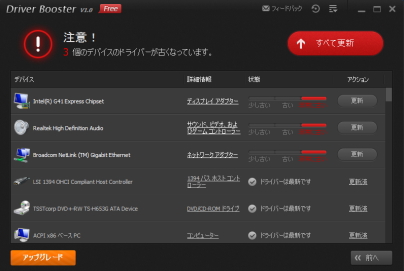ドライバー情報を確認する方法
パソコン内に保存されている古いドライバーを検出し、新しいバージョンのドライバーにアップデートしたい時に役立つツールが、無料で利用できる「Driver Booster」です。
ドライバーを最新の状態にすることで、ネットワークの不調やグラフィックの問題など、ドライバーが起因する問題点を解決できます。アップデートで万一不具合があった場合でも、リストア機能により元の状態に戻すことができます。
- リスト上部にある[全て更新]ボタンを押すと、全自動でドライバーを一括アップデートできます。
- リスト右側にある[更新]ボタンを押すと、個別にドライバーをアップデートできます。
- 右クリックメニューの[除外]項目を選択すると、更新チェックやアップデートの対象から外せます。
- 右クリックメニューの[詳細]項目を選択すると、現在のドライバーやアップデート後のドライバーのバージョン・更新日時などを表示できます。
- 画面右上のリスト型のボタン「設定」ダイアログでは、常駐機能や復元ポイント自動作成機能のON/OFFを切り替えたり、画面の透明度などを指定できます。
ドライバーをインストールする前には、Windowsの復元ポイントが自動作成されるため、インストールに失敗してもWindowsの「システムの復元」機能を使ってアップデート前の状態に戻せます。